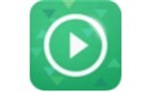sqlitestudio(数据库管理工具) v3.7.3 中文版
- 软件大小:
- 13.97MB
- 软件语言:
- 简体中文
- 软件类别:
- 编程开发
- 更新时间:
- 2023-04-26
- 官方网站:
- https://www.upandashi.com
- 应用平台:
- Windows操作系统
- 软件等级:
sqlitestudio中文版是一款绿色轻巧的sqlite数据库管理工具,它为用户提供了一个可视化的管理界面,让你可以在这里进行修改Sqlite2、创建Sqlite3版本数据库、表、索引、触发器等操作。该软件具有功能完善的sqlite2和sqlite3工具,还可以同时打开多个数据库文件,软件支持的导出数据格式有csv、html、plain、sql、xml,很方便易用,不用安装的单个可执行文件,支持中文。有需要的朋友快来下载体验吧。

sqlitestudio绿色免安装版特色:
1、功能完善的sqlite2和sqlite3工具,视图编码支持utf8。
2、SQLiteStudio中文版支持导出数据格式:csv、html、plain、sql、xml。
3、可同时打开多个数据库文件。
4、支持查看和编辑二进制字段。
sqlitestudio绿色免安装版功能:
1、可视SQL查询生成器:轻松建立复杂的SQL查询。格式化的SQL查询文本布局。SQL查询解析和分析的有力手段。高级SQL编辑器与语法高亮和代码完成。
2、数据编辑:在使用功能强大的就地编辑网格的编辑数据。图像编辑器目前支持JPEG,PNG,BMP,GIF和ICO图像格式。使用集成的十六进制编辑器可视化和修改BLOB字段。
3、强大的重组功能:表列,索引,外键,触发器,独特和检查约束的可视化编辑器。任何复杂的表,而不会丢失数据重组。任何重组操作被包裹在一个嵌套事务回滚,如果发生任何错误更改应用时。
4、导入和导出数据:从ADO数据源,CSV文件,SQL脚本或SQLite导入数据。数据导出到CSV文件,SQL脚本,Excel或SQLite的。使用拖放操作之间的SQLite数据库复制表。通过剪贴板中的数据导出到Excel。
sqlitestudio绿色免安装版使用帮助:
【怎么设置中文】
1、首先打开SQLiteStudio软件,默认为英文环境。
2、接着我打开“tools”下面的“open configuration dialog”设置菜单。
3、选择“look&feel”选项,可以看到语言选项为“American English”,点击并在下拉界面选择简体中文就可以了。
4、最后需要重启SQLiteStudio设置才能生效。
【怎么建表】
1、打开SQLite Studio,点击“添加数据库”按钮。
2、数据类型选择“System.Data.SQLite”,点击绿色“+”按钮,将文件保存至D:\Test.db,并在Password一栏内输入密码(如不使用密码,此处留空即可),然后点击“OK”按钮即可创建一个加密版本的SQLite DB文件。
3、双击“Test”数据库,将会显示其下的子节点,选择“Tables”,并在工具栏点击“新建表”按钮,在Table name文本框内输入表名Info,并点击“Add columns(Ins)”图标以便添加列。
4、添加第一个字段,输入字段名,选择数据类型,将主键前的复选框打钩,并点击“OK”按钮。
5、输入表名,点击“Add columns(Ins)”图标以便添加另外一个列,添加其他字段,将非空前的复选框打钩,并点击“OK”按钮。
6、点击“Commit structure changes”选项(对勾图标)以便保存该表及字段,在弹出的对话框点击“OK”按钮,即可完成表单的创建工作。
7、选择“数据”选项卡,点击“插入行(Ins)”图标按钮,在行数据编辑栏里输入多条数据,输入的数据需要符合之前设置好的字段名称。
8、添加数据完毕之后,点击“提交(Ctrl+Return)”图标按钮提交刚才输入的数据即可。
- sqlitestudio(数据库管理工具) v3.7.3 中文版下载地址
- 需下载高速下载器
- 普通下载地址
-
 vagaa哇嘎v2.6.8.3 官方版
vagaa哇嘎v2.6.8.3 官方版 -
 火绒安全软件v6.0.7.6 官方版
火绒安全软件v6.0.7.6 官方版 -
 会声会影2025 v26.0.0.1 直装版
会声会影2025 v26.0.0.1 直装版 -
 coreldraw v25.0.0.17 破解版
coreldraw v25.0.0.17 破解版 -
 bitcomet v1.84 全功能豪华版
bitcomet v1.84 全功能豪华版 -
 adobe photoshop v26.1.0 中文特别版
adobe photoshop v26.1.0 中文特别版 -
 ccleaner v6.39.0.11548 中文版
ccleaner v6.39.0.11548 中文版 -
 csdn免积分下载器v5.5 免费版
csdn免积分下载器v5.5 免费版 -
 idm下载器
idm下载器 -
 冰点还原精灵v9.00.020.5760 激活版
冰点还原精灵v9.00.020.5760 激活版 -
 360安全卫士v14.0 免安装版
360安全卫士v14.0 免安装版 -
 搜狗输入法v15.8.0.2239 精简版
搜狗输入法v15.8.0.2239 精简版 -
 有道词典v11.2.9.0 离线版
有道词典v11.2.9.0 离线版 -
 7-zip v24.8.0 美化版
7-zip v24.8.0 美化版 -
 EasyRecovery v14.0.0.4 中文免激活版
EasyRecovery v14.0.0.4 中文免激活版
- 最新
- 最热